Mac怎么同时开启多个微信?苹果电脑微信双开教程很多朋友不清楚Mac怎么同时开启多个微信?下面小编给大家带来mac OS微信双开教程,需要的朋友可以参考下... 17-04-10
在当下好多小伙伴都会有着多个账号,会有同时登录多个账号的需要,比如微信。这里以 mac 为例,简单介绍下如何实现同时登录二个微信的操作方法。
mac os微信双开教程
首先大家都是用到的在 mac 上的最新微信版本,一般是在微信官方或 app store 应用商店中下载的。
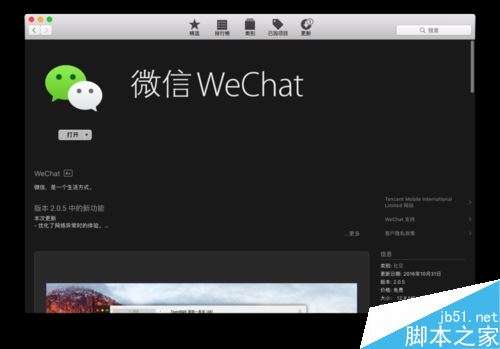
如下图所示,由于微信的机制,只能在 mac 上同时运行一个微信应用,它不像 qq 一样可以通过 command+n 键打开多个登录窗口。
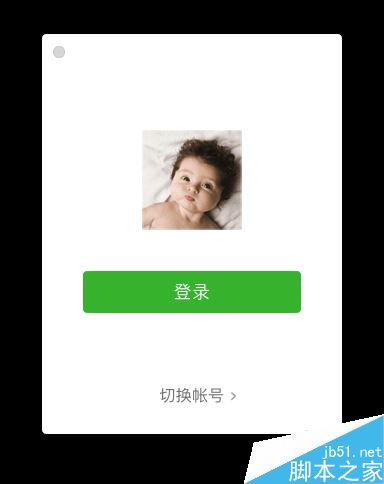
有的小伙伴可能会使用网页登录的办法来解决同时登录第二个账号,但毕竟网页版与应用之间还是区别的。在这里用到的办法便是下载当前最新版本之前的微信版本。
下载好以后,运行安装即可,如下图所示,随后拖动微信图标到「应用程序」中即可。
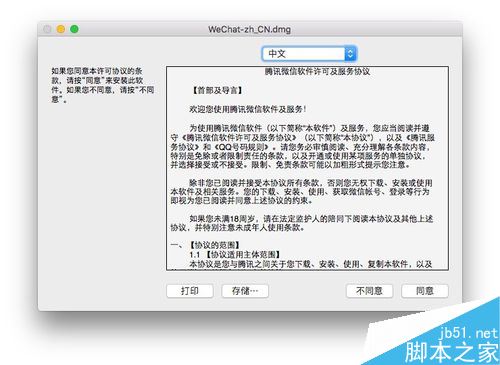
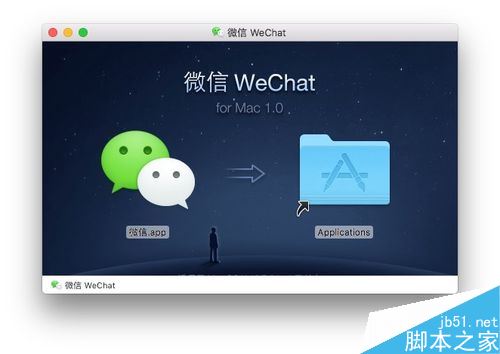
由于当前 mac 上已经安装了一个微信,所以系统会询问操作,此时请点击「保留二者」按钮,这样一来便可以在 mac 上有二个不同的微信应用端了。
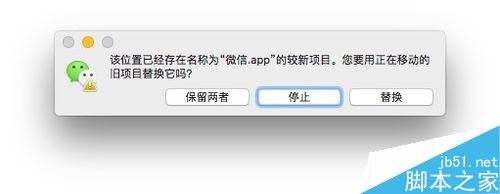
安装完成后,在应用程序中可看到当前已经出现了二个微信,如下图所示,其中微信2 这个应用就是低版本的微信。日后若是要同时打开二个微信,在应用程序目录中,分别打开二个微信即可。
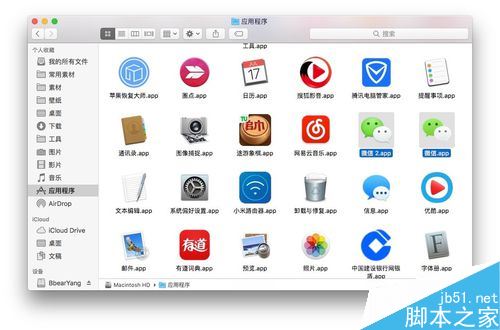
下图为在 mac 上同时运行一个微信的截图。
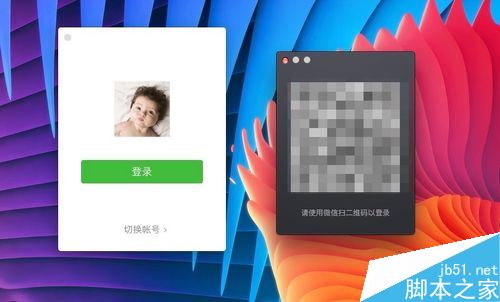
如下图所示,接下来便可以顺便的在 mac 上登录二个微信了。
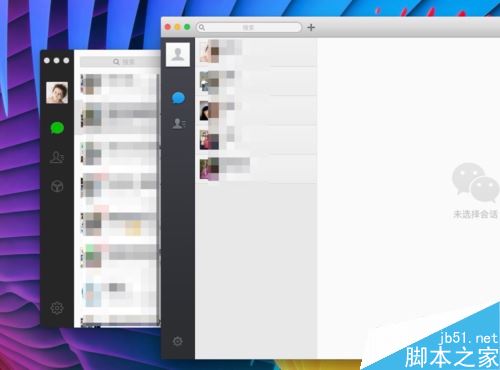
以上就是小编给大家带来苹果电脑微信双开教程,希望可以帮到大家!
相关文章:
-
Mac系统怎么让图片以幻灯片形式播放?Mac系统怎么让图片以幻灯片形式播放?mac系统中查看图片一张一张看太慢,想要以幻灯片形式播放,该怎么设置呢?下面我们就来看看详细的教程,需…
-
在Mac OS X中ubuntu usb启动盘制作的方法近日,有些朋友问小编在Mac OS X中ubuntu usb如何启动盘制作?今天小编为大家带来的是在Mac OS X中ub…
-
macbook air如何恢复出厂设置 macbook air恢复出厂苹果系统图文教程近日,有网友问小编:macbook air如何恢复出厂设置?以及macbook air怎么才…
-
Mac怎么强制关闭软件 Mac强制关闭软件的六种方法很多朋友不太清楚Mac怎么强制关闭软件?下面小编给大家带来Mac强制关闭软件的六种途径,需要的朋友可以参考下... 17-03…
-
-
版权声明:本文内容由互联网用户贡献,该文观点仅代表作者本人。本站仅提供信息存储服务,不拥有所有权,不承担相关法律责任。
如发现本站有涉嫌抄袭侵权/违法违规的内容, 请发送邮件至 2386932994@qq.com 举报,一经查实将立刻删除。
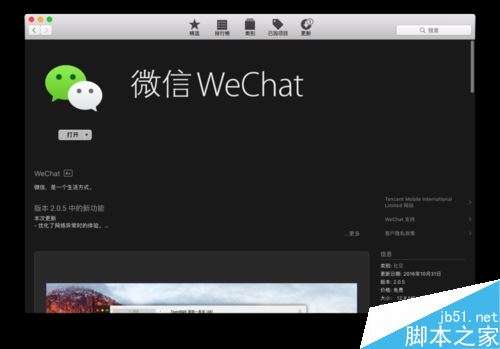
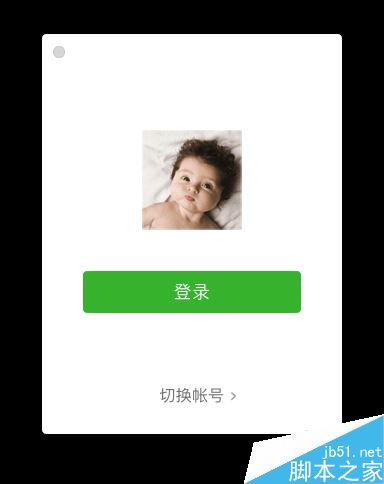
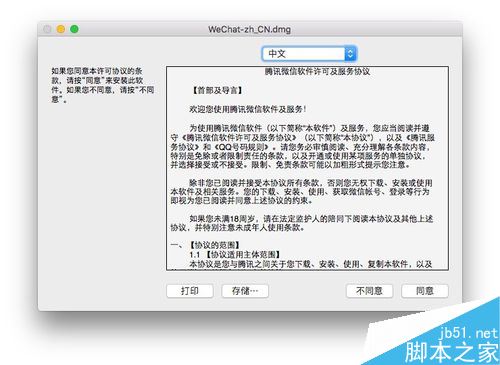
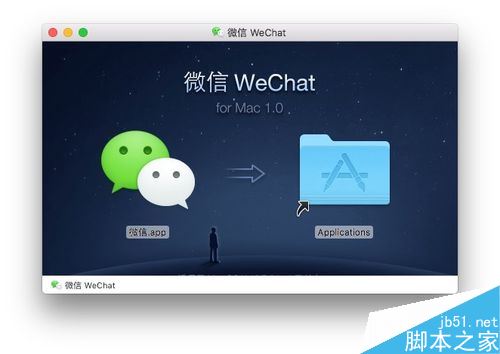
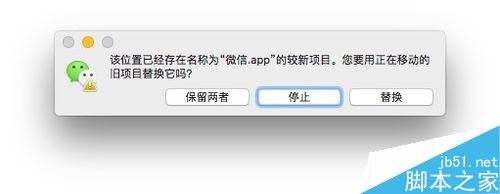
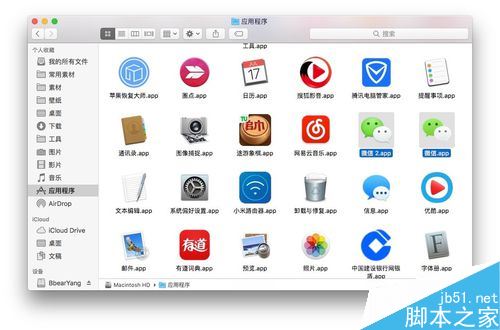
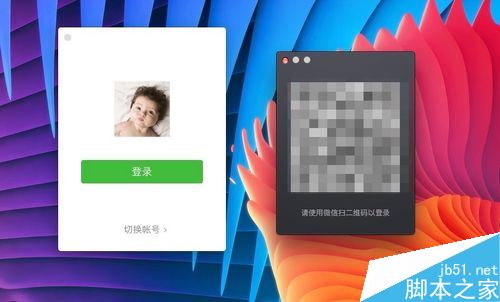
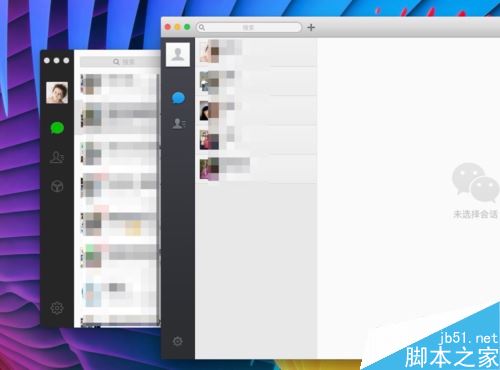

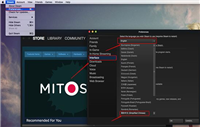
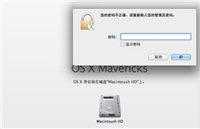
发表评论